Tabla de Contenidos
WebP es un formato de imagen ultra optimizado para disminuir radicalmente el peso del archivo sin que la calidad del mismo se vea reducida. Este formato es propiedad de Google y ayuda considerablemente a mejorar la velocidad de carga de las Webs en las que se usan imágenes en formato WebP.

Relacionado: Cómo instalar o desinstalar Microsoft Paint en Windows 10
Este formato de imágenes WEBP, al ser propiedad de Google está optimizado para visualizarse en los servicios y programas de esta compañía. Por ejemplo, uno de los pocos navegadores capaces de mostrar las fotos en formato WEBP es Google Chrome. Sin embargo, muchos otros no son capaces de mostrarlos.
Pero esto no es todo ya que incluso muchos visualizadores o programas de edición de imágenes, no son compatibles con el formato WebP. En mi caso, mi ordenador cuenta con el sistema operativo Windows 10 y ni el programa Fotos ni el visor de imágenes IrfanView son capaces de abrir y mostrar las imágenes en formato WebP.
Pues bien, aunque puedas visualizar cualquier archivo WebP en el navegador Chrome o Edge, lo cierto es que si quieres usar un visor instalado en tu ordenador, deberás convertir tus imágenes WebP a PNG o JPG.
Aunque existe una gran cantidad de programas y servicios online capaces de convertir imágenes WebP a formatos PNG y JPG en Windows 10 sin necesidad de programas o herramientas:
Como convertir imágenes WEBP en JPG o PNG en Windows 10 sin programas de terceros.
- El programa predeterminado Paint es capaz de abrir imágenes en formato WebP. Por lo tanto abre el archivo WebP.
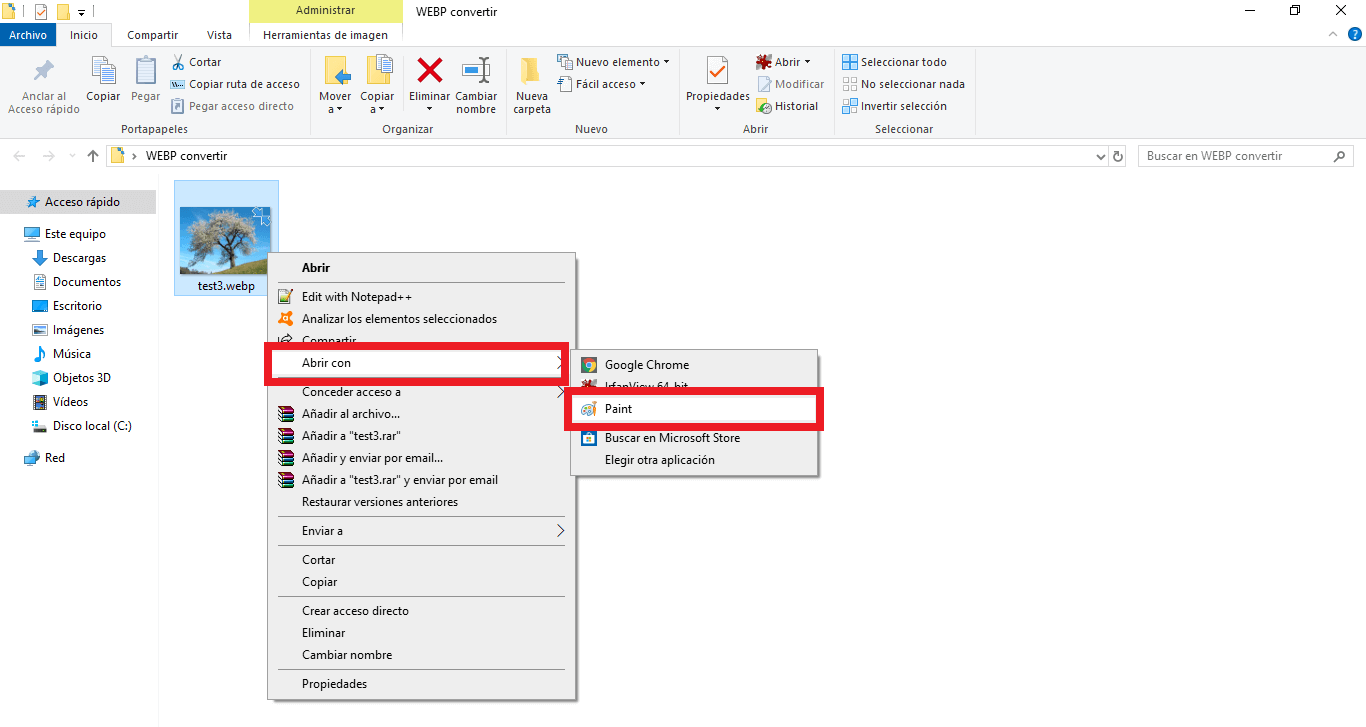
- Cuando el archivo se haya abierto, tendrás que dirigirte a: Archivo> Guardar como.
- El submenú Guardar Como mostrará una lista de formatos comunes en los que puedes guardar el archivo. Aquí encontrarás tanto el formato PNG como JPEG/JPG. Selecciona el formato y Guarda el archivo con el nuevo formato.
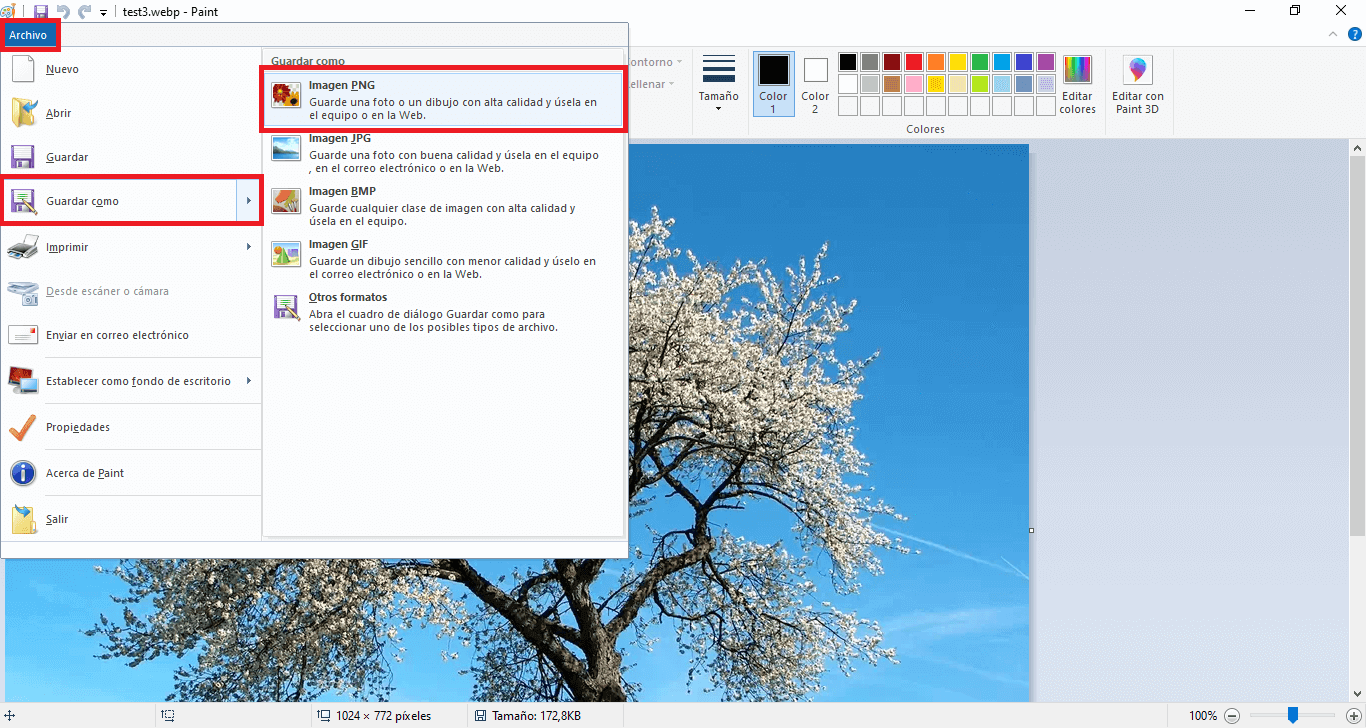
El formato WEBP admite transparencia, sin embargo verás que la transparencia se pierde cuando se convierte a PNG con Paint. Desafortunadamente para conservar la transparencia del archivo, tendrás que usar otro tipo de programa o servicio.
Si estás buscando un visor de archivos simple que te permita abrir/explorar imágenes con formato WEBP, en lugar de convertir el archivo a un formato diferente, puedes utilizar el programa Windows Photo Viewer. Esta aplicación aún existe. Es posible que deba habilitarla en el sistema, pero Windows Photo Viewer es perfectamente capaz de abrir una imagen WEBP.
